Ulertu taulak eta erregistroak mihise aplikazioetan
Power Apps-en, informazioa eskuratzen duen mihise aplikazioa sor dezakezu Microsoft Excel, SharePoint, SQL Server eta datuak erregistroetan eta tauletan gordetzen dituzten beste hainbat iturri. Era honetako datuekin modu eraginkorrenean lan egiteko, berrikusi egitura horien azpian dauden kontzeptuak.
- Erregistro batek pertsona, leku edo gauza bati buruzko informazio kategoria bat edo gehiago biltzen ditu. Adibidez, erregistro batek izena, helbide elektronikoa eta bezero bakar baten telefonoa izan ditzake. Beste tresna batzuek erregistro bat aipatzen dute "errenkada" edo "elementu gisa."
- Taula batek informazio kategoria bera duten erregistro bat edo gehiago ditu. Adibidez, taula batek izenak, helbide elektronikoak eta 50 bezeroen baten telefonoak izan ditzake.
Zure aplikazioan erabiliko duzu formulak erregistroak eta taulak sortu, eguneratu eta manipulatu. Seguruenik datuak kanpoko batera irakurri eta idatziko dituzu datu-iturburua, taula luzatua da. Gainera, barneko taula bat edo gehiago sor ditzakezu, deitzen direnak Bildumak.
Taula baten izena argumentu gisa hartzen duten hainbat formula eraiki ditzakezu, Excel-en formula batek gelaxka-erreferentzia bat edo gehiago argumentu gisa hartzen duen bezala. Formula batzuk Power Apps itzul ezazu zuk zehaztutako gainerako argumentuak islatzen dituen taula. Adibidez, formula bat sor dezakezu:
- Taulan erregistro bat eguneratzeko, taula hori argumentu anitzetako bat dela zehaztuz adabakia Funtzio
- Taulan zutabeak gehitu, kendu eta berrizendatzeko, taula hori argumentu gisa zehaztuz AddColumns, DropColumns, edo RenameColumns funtzioa. Funtzio horietako batek ez du jatorrizko taula aldatzen. Horren ordez, funtzioak beste taula bat itzultzen du zuk zehaztutako beste argumentuetan oinarrituta.
Taula bateko elementuak

Erregistroak
Erregistro bakoitzak pertsona, gutxienez leku edo gauza bati buruzko informazio kategoria bat edo gehiago biltzen ditu. Goiko adibidean produktu bakoitzaren erregistroa erakusten da (Txokolatea, ogia, eta Ura) eta zutabe bat informazio-kategoria bakoitzerako (Prezioa, Eskuz kantitatea, eta Eskaria kantitatea).
Formula batean, erregistro bati erreferentzia egin diezaiokezu, mahaiaren testuingurutik kanpo, giltza lokarriak erabiliz. Adibidez, disko hau { Izena: "Marrubiak", Prezioa: 7.99 } ez dago taula batekin lotuta. Kontuan izan eremu izenak, adibidez izena eta Prezioa adibide horretan, ez dira komatxo bikoitzetan sartzen.
Eremuak
Eremu bat erregistro bateko informazio pieza bat da. Eremu hau mota bat ikus dezakezu erregistro jakin baterako zutabe batean.
Kontrolarekin gertatzen den bezala, erregistro baten eremura aipatzen zara . operadorea erregistroan. Adibidez, Lehenengoa(produktuak).Name itzultzen du izena eremuan lehenengo erregistrorako Produktuak mahaia.
Eremu batek beste erregistro edo taula bat izan dezake, adibide gisa hautatutako funtzioak erakusten ditu. Erregistroak eta taulak nahi adina maila habia ditzakezu.
Zutabeak
Zutabe batek eremu berdina aipatzen du taula bateko erregistro bat edo gehiago egiteko. Goiko adibidean, produktu bakoitzak prezioen eremua du, eta prezio hori zutabe berean dago produktu guztientzat. Goiko taulak lau zutabe ditu horizontalki goiko aldean agertzen direnak:
- Izena
- Prezioa
- Erabilgarri dagoen kopurua
- Eskaeran dagoen kopurua
Zutabearen izenak zutabe horretako eremuak islatzen ditu.
Zutabe bateko balio guztiak datu mota berekoak dira. Goiko adibidean, "Kantitatea Eskuan" zutabeak beti dauka zenbaki bat eta ezin du kateik eduki, esaterako "12 unitate", erregistro baterako. Edozein eremuen balioa ere izan daiteke hutsik.
Baliteke zutabeak "tresna" aipatzea beste tresna batzuetan.
Oharra
SharePoint, Excel edo Power BI lauzak bezalako datu iturburuetako zutabe izenak zuriuneekin dituztenetan, Power Apps espazioak ordezkatuko ditu honekin: "_x0020_". Adibidez, "Zutabearen izena" SharePoint, Excel edo Power BI lauzan honela agertuko da "Column_x0020_Name" Power Apps-en datuen diseinuan bistaratzen denean edo formula batean erabiltzen denean.
Table
Taula bat erregistro bat edo gehiago biltzen dira, bakoitza erregistroetan izen koherenteak dituzten eremu anitz.
datu-iturburu edo bilduma batean gordetako edozein taulak izen bat du, mahaiari erreferentzia egiteko eta taulak argumentu gisa hartzen dituzten funtzioetara pasatzeko erabiltzen duzun izena. Taulak funtzio edo formula baten emaitza ere izan daitezke.
Hurrengo adibidean bezala, formula batean taula adieraz dezakezu Taula funtzio parentesi artean adierazten duzun erregistro multzo batekin:
Table( { Value: "Strawberry" }, { Value: "Vanilla" } )
Zutabe bakarreko taula parentesi karratuekin ere defini dezakezu. Goiko idazteko modu baliokidea:
[ "Strawberry", "Vanilla" ]
Taularen formulak
Excel-en eta Power Apps, formulak erabiltzen dituzu testu zenbakiak eta kateak modu desberdinetan manipulatzeko:
- Excel-en, idatzi balio bat, adibidez 42, gelaxkan A1 eta, ondoren, idatzi formula bat, adibidez A1 + 2, beste gelaxka batean balioa erakusteko 44.
- Power Apps-en, ezarri Lehenetsia ondasunak slider1 42 eta ezarri Testua etiketa baten jabetza Slider1.Value + 2 balioa erakusteko 44.
Bi kasuetan, kalkulatutako balioa automatikoki aldatzen da argumentuen balioak aldatzen badituzu (adibidez, gelaxkako zenbakia A1 edo balioa slider1).
Era berean, datuak tauletan eta erregistroetan sartzeko eta manipulatzeko formulak erabil ditzakezu. Taulen izenak argumentu gisa erabil ditzakezu zenbait formulatan, adibidez Min (Katalogoa, Prezioa) balio txikiena erakusteko Prezioa zutabe honen katalogoa mahaia. Beste formula batzuek taula osoak ematen dituzte itzulketa-balio gisa, adibidez RenameColumns (Katalogoa, "Prezioa", "Kostua"), erregistro guztiak fitxategi honetatik itzultzen ditu katalogoa baina taularen izena aldatzen du Prezioa zutabeari kostua.
Zenbakiekin gertatzen den bezala, taulak eta erregistroak biltzen dituzten formulak automatikoki berriro kalkulatuko dira azpiko taula edo erregistro aldaketak bezala. Produktu baten kostua baldin badago katalogoa taula aurreko minimoaren azpitik dago; itzuleraren balioa Gutxienezko formula automatikoki aldatuko da honekin bat etor dadin.
Egin dezagun adibide xume batzuk.
Sortu telefono batentzako aplikazio huts bat eta gehitu bertikal bat Galeria beste kontrol batzuk biltzen dituen kontrola.
Lehenespenez, pantailan leku-markaren testua agertzen da izendatutako taula batetik CustomGallerySample. Elementuak pantailaren jabetza Galeria kontrola automatikoki ezartzen da taula horretan.
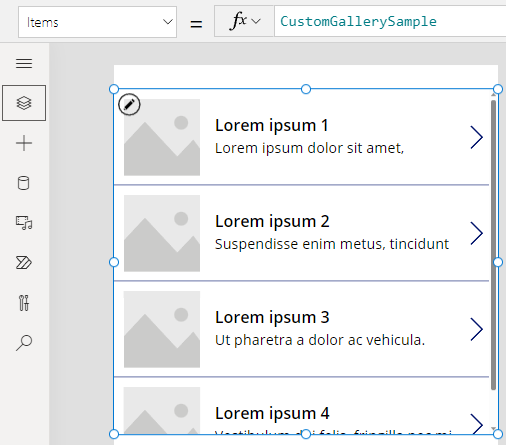
Oharra
Kontrol batzuk berrantolatu eta handitu egin dira ilustrazioarekin.
Ezarri ordez Elementuak propietate bat taula baten izenean, ezarri itzazu mahaiaren izena argumentu gisa biltzen duen formula gisa, adibide honetan:
Sort(CustomGallerySample, SampleHeading, SortOrder.Descending)Formula honek Ordenatu funtzioa, taula baten izena bere lehen argumentu gisa eta taula horretako zutabe baten izena bere bigarren argumentu gisa hartzen duena. Funtzioak aukerazko hirugarren argumentua ere onartzen du, datuak beheranzkoan ordenatu nahi dituzula xedatzen duena.

Ezar ezazu elementuak propietateak aurreko urratsaren formula argumentu gisa hartzen duen formula bat eta taula bat itzultzen ditu, adibide honetan bezala:
FirstN(Sort(CustomGallerySample, SampleHeading, SortOrder.Descending), 2)Formula hau erabiltzen duzu FirstN funtzioa taula batean erregistro kopuru jakin bat erakusteko. Erabiltzen duzu Ordenatu funtzionatu lehen argumentu gisa FirstN eta zenbaki bat (kasu honetan, 2) bigarren argumentu gisa, zenbat erregistro erakutsi behar diren zehazten duena.
Formula osoak fitxaren lehenengo bi erregistroak dituen taula bat itzultzen du CustomGallerySample taula, mahaiaren arabera ordenatuta SampleHeading zutabea beheranzko ordenan.

Taularen funtzioak eta kontrolaren propietateak
Demagun Baxuagoa funtzioa. Aldagaia bada ongietorri testu katea dauka "Kaixo Mundua", formula Behera (ongi etorria) itzultzen "Kaixo Mundua". Funtzio honek ez du inolaz ere aldagai horren balioa aldatzen. Baxuagoa funtzio hutsa da, sarrerak prozesatu eta irteera soilik sortzen dituelako. Hori da dena; ez du bigarren mailako eraginik. Funtzio guztiak Excel-en eta funtzio gehienetan Power Apps funtzio hutsak dira, lan-koadernoa edo aplikazioa automatikoki berriro kalkulatzeko aukera ematen dutenak.
Power Apps mahaietan funtzionatzen duten funtzioen multzoa eskaintzen du. Funtzio hauek taulak sarrera gisa iragazi eta iragazi, ordenatu, eraldatu, murriztu eta laburbiltzen dituzte. Izan ere, Baxuagoa eta balio bakarra hartzen duten beste funtzio askok zutabe bakarreko taula ere har dezakete sarrera gisa.
- Ordenatu, Iragazi - Erregistroak ordenatu eta iragazten ditu.
- FirstN, LastN - Taularen lehen N edo azken N erregistroak itzultzen ditu.
- Abs, sqrt, Borobildu, Borobildu Gora, ROUNDDOWN - Zutabe bakarreko taula baten erregistro bakoitzean eragiketa aritmetikoak, emaitza zutabe bakarreko taula lortuz.
- Ezker, Erdia, Eskuina, Ordezkatu, Ordezkoa, moztu, Baxuagoa, Goiko, Egokia - Zutabeen manipulazioak zutabe bakarreko taula baten erregistroetan, eta ondorioz, zutabe bakarreko kateen taula dago.
- Len - Kate zutabe batetarako, zutabe bakarreko taula itzultzen da, kate bakoitzaren luzera duena.
- kateatu - Kate-zutabe bat baino gehiago katenatzen ditu eta zutabe bakarreko kate-taula sortzen da.
- AddColumns, DropColumns, RenameColumns, ShowColumns - Taularen manipulazio zutabea, taula berri bat zutabe ezberdinekin sortuz.
- desberdin - Bikoiztutako erregistroak kentzen ditu.
- Ausaz - Erregistroak aleatorioki ordenatzen ditu.
- Traolak - Kate batean hashtagak bilatzea.
- Akatsak - Errore informazioa ematen du datu-iturburu batekin lan egiten duzunean.
Funtzio hauetako asko zutabe bakarreko taula hartzen dute sarrera gisa. Taula osoak zutabe bakarra badu, izenaren arabera zehaztu dezakezu. Taulak zutabe bat baino gehiago badu, zutabe horietako bat zehaztu dezakezu erabiliz Table.Column sintaxia. Adibidez, Products.Name zutabe bakarreko taula itzultzen du izena balioak Produktuak mahaia.
Taula guztiz aldatu dezakezu, hala ere nahi duzunarekin AddColumns, RenameColumns, ShowColumns, edo DropColumns funtzioa. Berriz ere, funtzio horiek beren irteera soilik aldatzen dute, ez beren iturria.
Kontrolen propietateak taulak ere izan daitezke:
- elementuak - Galeriei, zerrenda-koadroei eta konbinazio-koadroei aplikatzen zaie. Jabetza honek galeria edo zerrenda erakusten duen taula definitzen du.
- SelectedItems - Zerrenda-koadroei eta konbinazio-koadroei aplikatzen zaie. Jabetza honek erabiltzaileak hautatu dituen elementuen taula definitzen du SelectMultiple gaituta dago.
Portaera-formulak
Beste funtzio batzuk datuak aldatzeko eta bigarren mailako efektuak dituzte bereziki diseinatuta daude. Funtzio horiek hutsak ez direnez, kontu handiz eraiki behar dituzu eta ezin dute aplikazioko balioak automatikoki birkalkulatu. Funtzio horiek barruan bakarrik erabil ditzakezu portaera-formulak.
- Bildu, Garbitu, ClearCollect - Bildumak sortzen ditu, garbitu egiten ditu eta haiei datuak gehitzen dizkie.
- Adabakia - Erregistro bateko eremu bat edo gehiago aldatzen ditu.
- eguneratzearen, UpdateIf - Zehaztutako irizpideren bat edo gehiago betetzen dituzten erregistroak eguneratzen ditu.
- Kendu, RemoveIf - Zehaztutako irizpideren bat edo gehiago betetzen dituzten erregistroak ezabatzen ditu.
Erregistroaren formulak
Erregistro indibidual baterako datuak kalkulatzen dituen formula ere eraiki dezakezu, erregistro indibiduala argumentu gisa hartzen du eta erregistro indibidualak itzulketa-balio gisa ematen du. Goiko adibideko galeriara itzulita, erabil dezagun Gallery1.Selected propietateak galeria horretan erabiltzaileak hautatutako edozein erregistrotatik informazioa erakusteko propietatea.
Gehitu Botoia, eta ezarri horren OnSelect propietatea formula honetan:
Bildu (Aukeratutako Zuzenbidea, Galeria1.Selektua)Hautatu botoia eta eduki sakatuta Alt tekla.
Sarbidean fitxategia menua, hautatu Bilduma.

Formula honek galerian dauden hautatutako erregistroko datuak biltzen dituen galeria horretako kontrolak ere jasotzen ditu. Adibidez, erregistroak a SampleText zutabearekin bat datorrena SampleText zutabea jatorrizko taulan, eta a Subtitle1 zutabea, zutabe horretako datuak erakusten dituen etiketa adierazten duena. Aukeratu taulako ikonoa Subtitle1 zutabea datu horietara zulatzeko.
Oharra
Subtitle1 zutabeari izena eman dakioke Subtitle2 edo antzekoak, gai honek zehazten dituen bestelako elementuak gehitu badituzu.
Hautatutako erregistroa egin ondoren, eremu indibidualak bertatik atera ditzakezu . eragilea.
Gehitu a Etiketa kontrola eta, ondoren, eraman galeria eta botoiaren azpian.
Ezarri etiketa Testua adierazpen honen jabetza:
"Aukeratua:" & Gallery1.Selected.SampleHeading
Hartu duzu Hautatuak propietatea, hau da, erregistro bat da eta SampleHeading ondasun horretatik.
Erregistro bat erabilera orokorreko edukiontzi gisa ere erabil dezakezu erlazionatutako balioetarako.
- Formularen inguruan eraikitzen baduzu UpdateContext eta nabigatu funtzioak, erabili erregistro bat biltzeko testuinguru aldagaiak eguneratu nahi duzula.
- Erabili Eguneratzeak jabetza an Editatu inprimakia kontrolak erabiltzaileak inprimakian egin dituen aldaketak biltzeko.
- Erabili adabakia datu-iturburu eguneratzeko funtzioa, baina baita erregistroak bateratzeko ere.
Kasu horietan, erregistroa ez zen inoiz mahai baten zati izan.
Erregistroaren funtzioak eta kontrolaren propietateak
Erregistroak itzultzen dituzten funtzioak:
- FirstN, LastN - Taularen lehen edo azken erregistroa edo erregistroak itzultzen ditu.
- Bilatu - Lehenengo erregistroa irizpideren bat edo gehiago betetzen dituen taula batetik itzultzen du.
- adabakia - datu-iturburu bat eguneratzen du edo erregistroak bateratzen ditu.
- lehenetsiak - datu-iturburu -erako balio lehenetsiak itzultzen ditu.
Erregistroak itzultzen dituzten propietateak:
- Hautatuak - Galerietan eta zerrenda-koadroetan aplikatzen da. Itzuli egiten da uneko hautatutako erregistroa.
- Eguneratzeak - Galerietan aplikatzen da. Erabiltzaileak datuak sartzeko formulario batean egiten dituen aldaketa guztiak biltzen ditu.
- eguneratzea - Sarrerako kontrolei aplikatzen die, hala nola, testu-sarrerako kontrolak eta graduatzaileak. Banakako propietateak konfiguratzen ditu galeriak elkarrekin egiteko.
Erregistroaren esparrua
Zenbait funtzioak taula baten erregistro guztietan formula bat ebaluatzen dute banan-banan. Formularen emaitza hainbat modutan erabiltzen da:
- AddColumns - Formulak gehitutako eremuaren balioa ematen du.
- Batez, Gehienez, Gutxienez, Batura, STDEVP, VARP - Formulak agregatuari ematen dio balioa.
- Iragazi, Bilatu - Formulak erregistroa irteeran sartu behar den zehazten du.
- Concat - Formulak kateak elkarrekin lotzeko zehazten du.
- desberdin - Formulak balioa itzultzen du, erregistro bikoiztuak identifikatzeko erabiltzen dena.
- Guztientzat - Formulak edozein balio itzul dezake, potentzialki bigarren mailako efektuekin.
- Ordenatu - Formulak erregistroak ordenatzeko balioa ematen du.
- Hurrengoarekin - Formulak edozein balio itzul dezake, potentzialki bigarren mailako efektuekin.
Formula hauen barruan, prozesatzen ari den erregistroaren eremuak aipa ditzakezu. Funtzio horietako bakoitzak "erregistro esparrua" sortzen du formula ebaluatzen denean, non erregistroaren eremuak goi mailako identifikatzaile gisa eskuragarri dauden. Kontrol-propietateak eta aplikazioa beste balio batzuk ere erreferentzia ditzakezu.
Adibidez, hartu taula bat Produktuak:

Adibide taula hau aplikazioan sortzeko, sartu botoia, ezarri bere OnSelect propietate hau formula honi eta, ondoren, hautatu botoia (egin klik Alt tekla sakatuta edukitzen duzun bitartean Power Apps Studio):
Set( Products,
Table(
{ Product: "Widget", 'Quantity Requested': 6, 'Quantity Available': 3 },
{ Product: "Gadget", 'Quantity Requested': 10, 'Quantity Available': 20 },
{ Product: "Gizmo", 'Quantity Requested': 4, 'Quantity Available': 11 },
{ Product: "Apparatus", 'Quantity Requested': 7, 'Quantity Available': 6 }
)
)
Produktu hauetakoren bat eskuragarri dagoena baino gehiago eskatu den ala ez zehazteko:
Filter( Products, 'Quantity Requested' > 'Quantity Available' )
Lehenengo argumentua Iragazi erregistratzeko taula da funtzionatzeko, eta bigarren argumentua formula da. Iragazi erregistro esparru bat sortzen du erregistro bakoitzaren eremuak eskuragarri dauden formula hau ebaluatzeko, kasu honetan Produktuen, Eskatutako kantitatea, eta Kantitatea eskuragarri. Konparazioaren emaitza zehazten da erregistro bakoitza funtzioaren emaitzan sartu behar den ala ez:

Adibide honi gehituta, produktu bakoitzari zenbat eska dion kalkulatu ahal izango dugu:
AddColumns(
Filter( Products, 'Quantity Requested' > 'Quantity Available' ),
"Quantity To Order", 'Quantity Requested' - 'Quantity Available'
)
Hemen emaitza kalkulatutako zutabe bat gehitzen ari gara. AddColumns Eskatu denaren eta eskuragarri dagoenaren arteko diferentzia kalkulatzeko erabiltzen duen erregistro esparrua du.

Azkenean, emaitza taula nahi dugun zutabeetara soilik murriztu dezakegu:
ShowColumns(
AddColumns(
Filter( Products, 'Quantity Requested' > 'Quantity Available' ),
"Quantity To Order", 'Quantity Requested' - 'Quantity Available'
),
"Product",
"Quantity To Order"
)

Kontuan izan goiko aldetik komatxo bikoitzak (") leku batzuetan eta komatxo bakunak (') beste leku batzuetan erabili genituela. Komatxo bakarrekoak behar dira objektu baten balioa erreferentziatzean, adibidez, eremu edo taula bat, zeinetan objektuaren izenak espazio bat duen. Komatxo bikoitzak objektu baten balioa aipatzen ez dugunean, baina horretaz hitz egiten dugunean, objektua oraindik existitzen ez den egoeretan erabiltzen da, adibidez AddColumns.
Desambiguazioa
Erregistro-esparruarekin gehitutako eremu-izenek aplikazioko beste leku batzuetako izen berberak gailentzen dituzte. Hori gertatzen denean, erregistroaren eremutik kanpora balioak sar ditzakezu @ argipena operadoreak:
- Habiaratutako erregistro esparruetatik balioak atzitzeko, eredu hau erabiltzen ari den taularen izena duen @ eragilea erabiliz:
Table[@fieldname] - Balio orokorrak atzitzeko, hala nola datu iturriak, bildumak eta testuinguru aldagaiak, erabili eredua [@ObjectName] (taula izendapenik gabe).
Taulan funtzionatzen duen adierazpena bada, adibidez Iragazi(Taula, ... ) ondoren, desambiguazio operadorea ezin da erabili. Erregistroaren barneko esparrua soilik sar daiteke taularen adierazpen honetatik eremuak, ez baita desambiguazio operadorea erabiltzen.
Adibidez, imajinatu bilduma bat edukitzea X:

Bilduma hau sortu dezakezu ClearCollect( X, [1, 2] ).
Eta beste bilduma bat Y:

Bilduma hori sor dezakezu hurrengoarekin ClearCollect( Y, ["A", "B"] ).
Gainera, zehaztu testuinguru aldagai bat Balio formula honekin: UpdateContext( {Balioa: "!"} )
Jarri dezagun guztia. Testuinguru honetan, formula hau:
Ungroup(
ForAll( X,
ForAll( Y,
Y[@Value] & Text( X[@Value] ) & [@Value]
)
),
"Value"
)
Taula hau sortzen du:

Zer gertatzen da hemen? Kanpokoa Guztientzat funtzioak erregistro-eremua definitzen du X, sarbidea baimendu du Balioa erregistro bakoitzaren eremua prozesatu ahala. Balioa hitza edo X[@Value] erabiliz atzitu daiteke.
Barrukoa Guztientzat funtzioak beste erregistro-esparru bat definitzen du Y. Taula honek ere badu Balio eremua definituta dago Balio hemen, eremuan aipatzen da Y bere erregistroa eta ez dagoena X. Hemen, sartzeko X-ren Balio eremua, bertsio luzeagoa desambiguazio operadorearekin erabili behar dugu.
Geroztik Y erregistroaren barne-eremua da. Taula honetako eremuetara sartzea ez da desambiguazioa behar. Formula hau emaitza berarekin erabiltzeko aukera ematen digu:
Ungroup(
ForAll( X,
ForAll( Y,
Value & Text( X[@Value] ) & [@Value]
)
),
"Value"
)
Guztiak Guztientzat erregistro-esparruek esparru globala gainditzen dute. Balio definitu dugun testuinguru aldagaia ez dago izenaren arabera desambiguazio operadorerik gabe. Balio honetara atzitzeko, erabili [@Value].
Desegin Emaitza erregalatzen du habia egiten duelako Guztientzat funtzioak habiaratutako emaitza taula sortzen du.
Zutabe bakarreko taulak
Taula bateko zutabe bakar batean funtzionatzeko, erabili ShowColumns adibide honetan bezala funtzionatu:
ShowColumns( Products, "Product" )
Formula honek zutabe bakarreko taula hau sortzen du:

Alternatiba motzagoetarako, zehaztu Table.Column, justuaren zutabe bakarreko taula ateratzen duena Zutabe batetik Taula. Adibidez, formula honek erabiltzearen emaitza bera sortzen du ShowColumns.
Products.Product
Lineako erregistroak
Erregistroak adierazten dituzu eremu balioen izenak dituzten giltza makurrak erabiliz. Adibidez, gai honen hasieran taulan lehenengo diskoa adieraz dezakezu formula hau erabiliz:
{ Name: "Chocolate", Price: 3.95, 'Quantity on Hand': 12, 'Quantity on Order': 10 }
Formulak beste formula batzuen barruan txerta ditzakezu, adibide honek erakusten duenez:
{ Name: First(Products).Name, Price: First(Products).Price * 1.095 }
Erregistroak habiaka giltza gurutzatuak eginez habia ditzakezu, adibide honek erakusten duenez:
{ 'Quantity': { 'OnHand': ThisItem.QuantOnHand, 'OnOrder': ThisItem.QuantOnOrder } }
Itxi komatxo bakoitza karaktere berezi bat duen zutabe bakoitzaren izena, esaterako, espazioa edo bi puntuak. Zutabe izenaren barruan aurrekontu bakarra erabiltzeko, bikoiztu.
Kontuan izan balioa Prezioa zutabeak ez du monetaren sinbolo bat, hala nola dolar ikurra. Formatua hori balioa bistaratzen denean aplikatuko da.
Lineako taulak
Taula sor dezakezu Taula funtzioa eta erregistro multzoa. Zuk gai honen hasieran taulan adieraz dezakezu formula hau erabiliz:
Table(
{ Name: "Chocolate", Price: 3.95, 'Quantity on Hand': 12, 'Quantity on Order': 10 },
{ Name: "Bread", Price: 4.95, 'Quantity on Hand': 34, 'Quantity on Order': 0 },
{ Name: "Water", Price: 4.95, 'Quantity on Hand': 10, 'Quantity on Order': 0 }
)
Taulak habia ditzakezu:
Table(
{ Name: "Chocolate",
'Quantity History': Table( { Quarter: "Q1", OnHand: 10, OnOrder: 10 },
{ Quarter: "Q2", OnHand: 18, OnOrder: 0 } )
}
)
Lineako balio-taulak
Zutabe bakarreko taulak sor ditzakezu parentesi karratuetan balioak zehaztuz. Emaitzen den taulak zutabe bakarra du, izena duena Balio.
Adibidez, [ 1, 2, 3, 4 ] baliokidea da Table( { Value: 1 }, { Value: 2 }, { Value: 3 }, { Value: 4 } ) eta taula hau itzultzen du:

Oharra
Esan diezagukezu dokumentazioa zein hizkuntzatan jaso nahi duzun? Egin inkesta labur bat. (kontuan izan inkesta hau ingelesez dagoela)
Inkestak zazpi minutu inguru iraungo du. Ez da datu pertsonalik biltzen (pribatutasun-adierazpena).